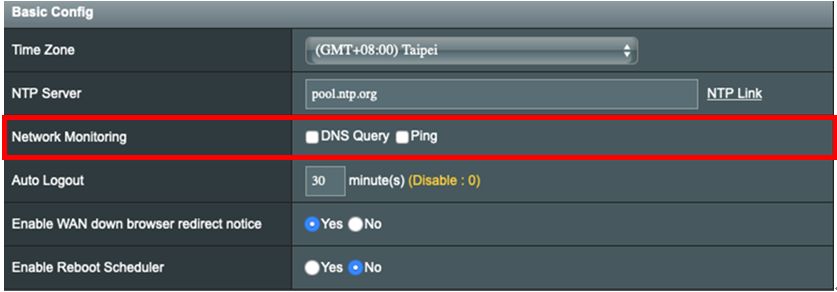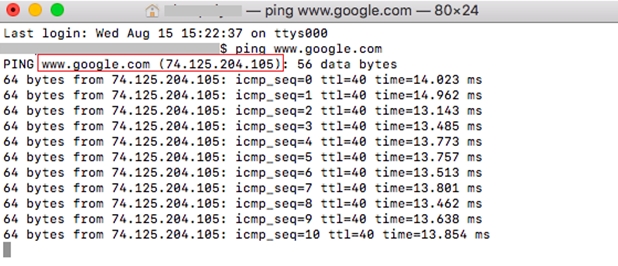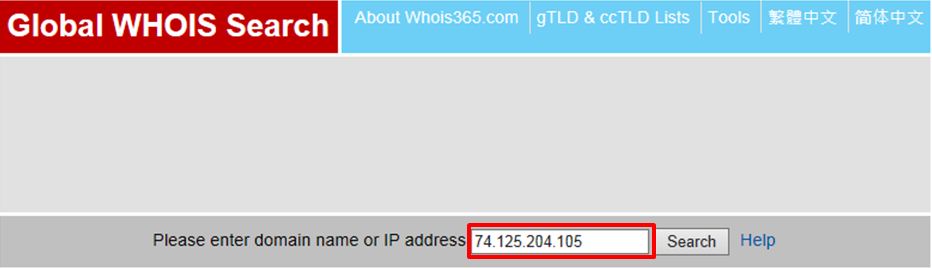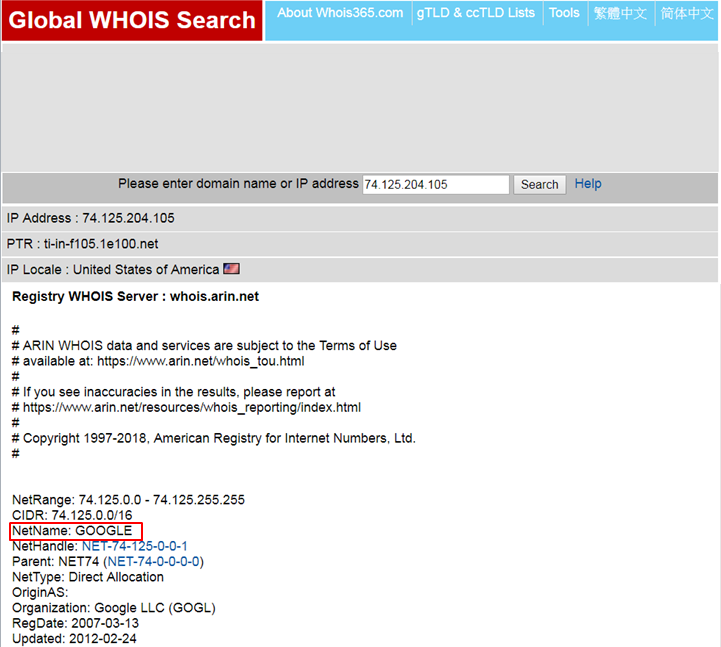- [Беспроводные устройства] Как проверить системное время маршрутизатора ASUS и настроить NTP-сервер?
- Эта информация была полезной?
- [Wireless Router] How to check ASUS router system time and set up NTP server?
- [Администрирование] Как настроить Network Detection, чтобы роутер находился в одном часовом поясе с сервером NTP?
[Беспроводные устройства] Как проверить системное время маршрутизатора ASUS и настроить NTP-сервер?
[Беспроводные устройства] Как проверить системное время маршрутизатора ASUS и настроить NTP-сервер? В маршрутизаторах ASUS есть некоторые функции, связанные с системным временем маршрутизатора, такие как планирование Wi-Fi, планирование времени родительского контроля и расписание перезагрузки маршрутизатора. Если системное время маршрутизатора неверно, эти функции могут работать неправильно. Здесь мы покажем Вам, как проверить системное время маршрутизатора и настроить NTP-сервер. Содержание Где я могу проверить системное время? Что такое NTP сервер? Как настроить NTP сервер в роутере ASUS? Где я могу проверить системное время? Ниже мы возьмем в качестве примера маршрутизатор Zen Wi Fi XT8: Шаг 1. Подключите компьютер к маршрутизатору с помощью проводного соединения и введите https://router.asus.com для доступа в веб меню (WEB GUI). 







б. Пожалуйста, убедитесь, что на маршрутизаторе установлена последняя версия прошивки.
в. Попробуйте другой NTP-сервер.
г. Пожалуйста, попробуйте восстановить настройки Вашего маршрутизатора по умолчанию и снова настроить его.
3. Почему время перезагрузки маршрутизатора в системном журнале не совпадает с фактическим временем перезагрузки? (Как показано на рисунке ниже) Маршрутизатор не сможет синхронизироваться с сервером NTP и записывать фактическое время в системный журнал, когда у него нет подключения к Интернету, например, когда вы получаете совершенно новый маршрутизатор или восстанавливаете его настройки по умолчанию или перезагружаете его. Когда маршрутизатор настроен и подключен к Интернету, он синхронизируется с сервером NTP и отображает правильное время. 
Эта информация была полезной?
- Приведенная выше информация может быть частично или полностью процитирована с внешних веб-сайтов или источников. Пожалуйста, обратитесь к информации на основе источника, который мы отметили. Пожалуйста, свяжитесь напрямую или спросите у источников, если есть какие-либо дополнительные вопросы, и обратите внимание, что ASUS не имеет отношения к данному контенту / услуге и не несет ответственности за него.
- Эта информация может не подходить для всех продуктов из той же категории / серии. Некоторые снимки экрана и операции могут отличаться от версий программного обеспечения.
- ASUS предоставляет вышеуказанную информацию только для справки. Если у вас есть какие-либо вопросы о содержании, пожалуйста, свяжитесь напрямую с поставщиком вышеуказанного продукта. Обратите внимание, что ASUS не несет ответственности за контент или услуги, предоставляемые вышеуказанным поставщиком продукта.
- Ноутбуки
- Сетевое оборудование
- Материнские платы
- Видеокарты
- Смартфоны
- Мониторы
- Показать все продукты
- Item_other —>
- Моноблоки (All-in-One)
- Планшеты
- Коммерческое сетевое оборудование
- Серия ROG
- AIoT и промышленные решения
- Блоки питания
- Проекторы
- VivoWatch
- Настольные ПК
- Компактные ПК
- Внешние накопители и оптические приводы
- Звуковые карты
- Игровое сетевое оборудование
- Одноплатный компьютер
- Корпуса
- Компьютер-брелок
- Наушники и гарнитуры
- Охлаждение
- Chrome-устройства
- Коммерческие
- Commercial_list.Item —>
- Моноблоки (All-in-One)
- Информационные панели
- Ноутбуки
- Настольные ПК
- Мониторы
- Серверы и рабочие станции
- Проекторы
- Компактные ПК
- Сетевое оборудование
- Материнские платы
- Игровые станции
- Data Storage
[Wireless Router] How to check ASUS router system time and set up NTP server?
[Wireless Router] How to check ASUS router system time and set up NTP server? There are some functions related to the router system time in ASUS routers, such as WiFi scheduling, parental control-time scheduling, and router reboot schedule. When the router system time is incorrect, these functions may not work properly. Here we will show you how to check the router system time and setup NTP server. ContentsWhere can I check the router system time?What is NTP server?How to set up NTP server in ASUS router?Where can I check the router system time? Below we take a ZenWiFi XT8 router as an example: Step1. Connect your computer to the router via wired or WiFi connection and enter your router LAN IP or router URL http://www.asusrouter.com to the WEB GUI. 

Please refer to [Wireless Router] How to reset the router to factory default setting? for how to restore the router to default status. Step3. Click [System Log] > [General Log] to check router system time. 


Please refer to [Wireless Router] How to reset the router to factory default setting? for how to restore the router to default status. Step3. Click [Administration] > [System] 


- Please make sure your router has internet connection.
- Please make sure the router is in the latest firmware.
- Try different NTP server.
- Please try to restore your router to default status and set up again.
3. Why does the router reboot time in the system log does not match the actual reboot time? (As picture below )
The router will not be able to synchronize with the NTP server and record the actual time in system log when it has no internet connection, such as when you get a brand new router or restore it to default status or reboot it.
When the router is set up and connected to the Internet, it will synchronize with the NTP server and display the correct time.
How to get the (Utility / Firmware)?
You can download the latest drivers, software, firmware and user manuals in the ASUS Download Center.
If you need more information about the ASUS Download Center, please refer this link.
[Администрирование] Как настроить Network Detection, чтобы роутер находился в одном часовом поясе с сервером NTP?
Системе потребуется заполнить поля [Восстановленный таргет] и [Ответ IP] после нажатия на DNS-запрос в сетевом мониторинге, чтобы предотвратить ваш маршрутизатор от атаки и уменьшить возможность ложноположительного IP-адреса. Чтобы убедиться, что решенная цель соответствует ответному IP-адресу, мы предлагаем настроить DNS-запрос, выполнив следующие шаги:
1. Используйте “cmd” в Windows или “Terminal” в MacOS для пинга определенного домена
2. Скопируйте возвращенный IP-адрес и вставьте его на сайт WHOIS для поиска — соответствует ли IP-адрес указанному доменному имени.
3. Если этот IP-адрес совпадает с указанным вами доменным именем, заполните поля [Восстановленный таргет] и [Ответный IP] соответственно.